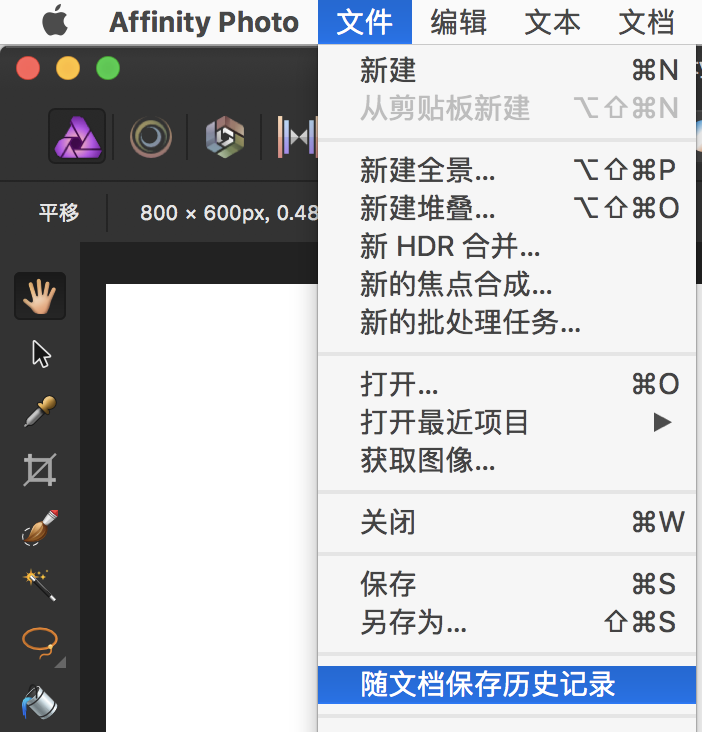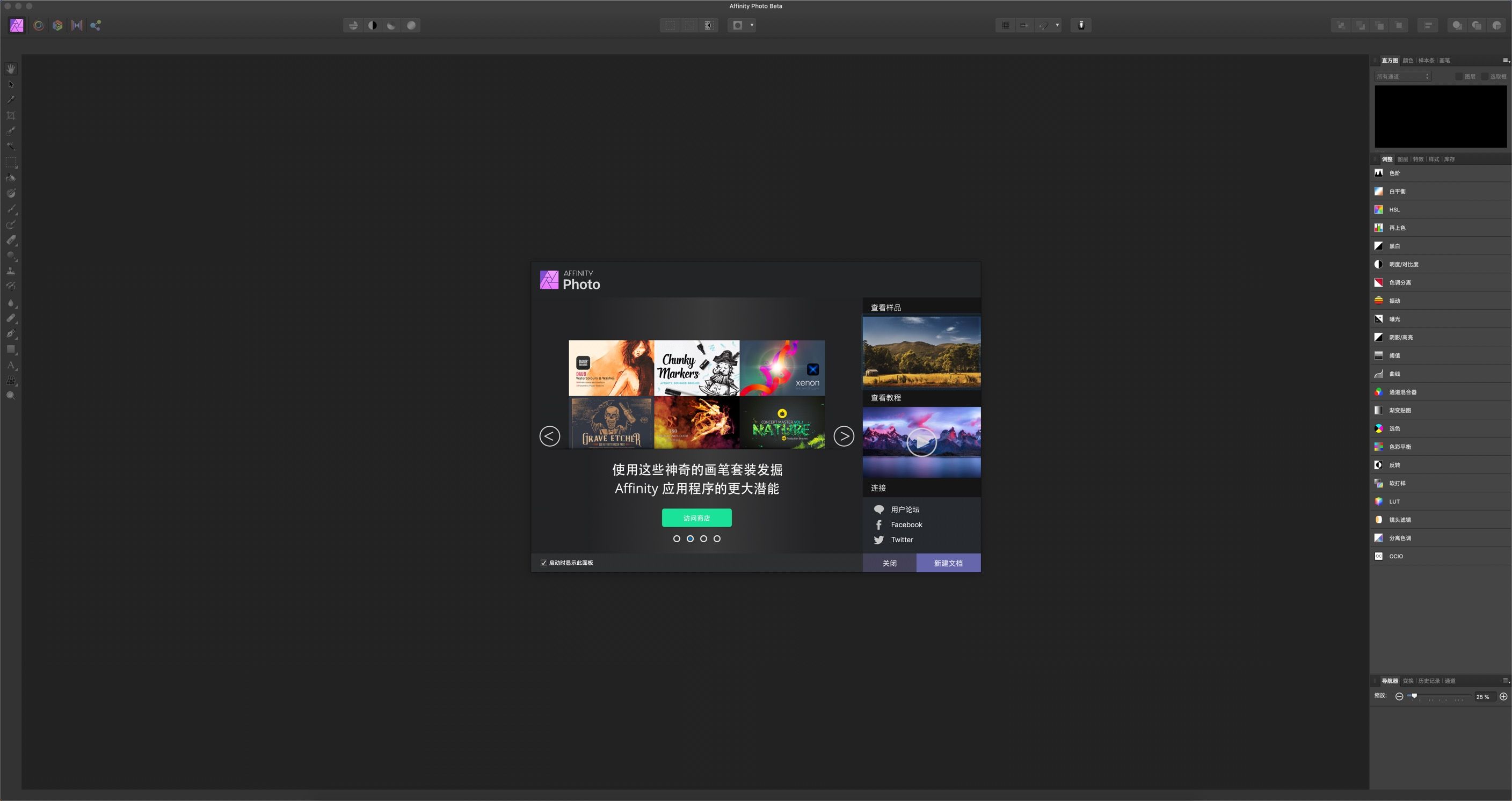有些时候可能会对图片的尺寸、格式进行批量处理,一个一个的处理费时费力的,效率低下,macdown小编悄悄告诉你用Mac Affinity Photo对图像进行批量处理,轻松搞定所有照片!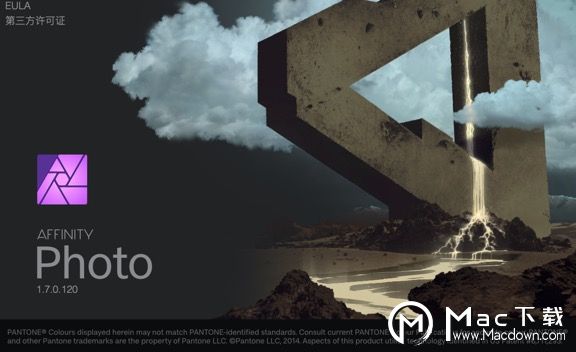
Affinity Photo for Mac(媲美PS的专业级修图软件)
立即下载MAC下最好用的抓包工具charles简单操作教程,charles mac入门
Charles for Ma是 mac 平台上一款非常强大的抓包神器,可以让开发者监视查看所有连接互联网的 HTTP 通信,包括请求,响应和 HTTP 头信息等等,charles mac还具有帮助您添加各种类型断点的功能,所有这些断点都旨在简化响应和请求的拦截和编辑过程。而且 Charles Mac还允许您在 W3C 的代码验证器的帮助下快速验证任何记录的 HTML,RSS / Atom 或 CSS 代码响应。charles mac让您的 Internet 连接调试任务更加快速和轻松!今天小编给
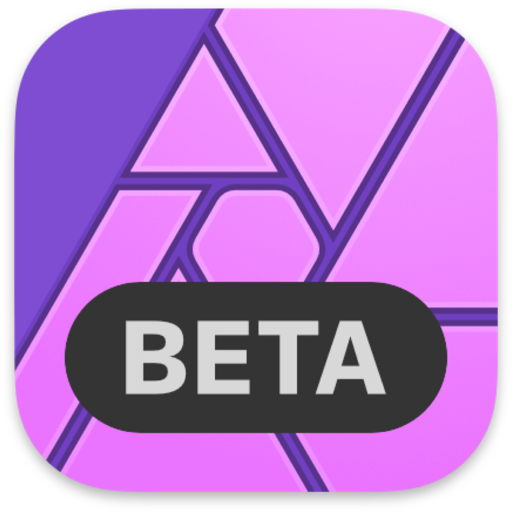
Affinity Photo汉化版是一款专业的修图软件,可以对您的照片进行修改调整,拥有众多专业高端功能,如Raw处理、PSD导入和导出、16位通道的编辑和ICC色彩管理以及兼容大量图片格式。Affinity Photo充分利用了Mac OS X的技术,并且还支持视网膜和多显示器设置窗口以及icloud驱动器。
2021-12-18 750.54 MB 简体中文在开始之前先说几个 Affinity Photo 关于批处理的概念。「宏」指的是对图片的一些列操作,「库」指的是保存这些操作的地方,「批处理」指的是选择库中保存的宏,并应用给其他图片。
显示宏选单:打开 Affinity Photo,从顶部菜单栏选择「视图」-「Studio」-「宏」。完成后屏幕左侧会出现宏选单,如下图所示。
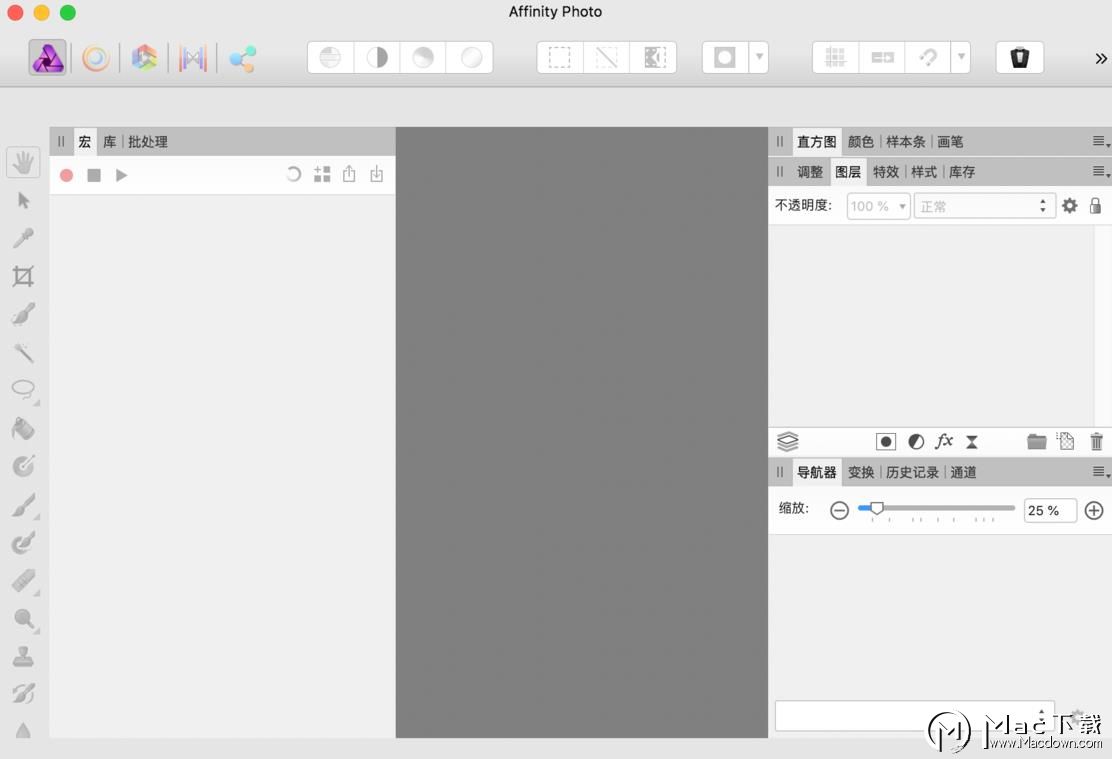 开始宏记录:这时候将任意一张等待被处理的手机截图拖入 Affinity Photo 中,点击「宏」选项下的「红色录像」按钮开始记录操作。这时候我首先选择了裁剪功能,调整好裁剪后的尺寸并应用。
开始宏记录:这时候将任意一张等待被处理的手机截图拖入 Affinity Photo 中,点击「宏」选项下的「红色录像」按钮开始记录操作。这时候我首先选择了裁剪功能,调整好裁剪后的尺寸并应用。
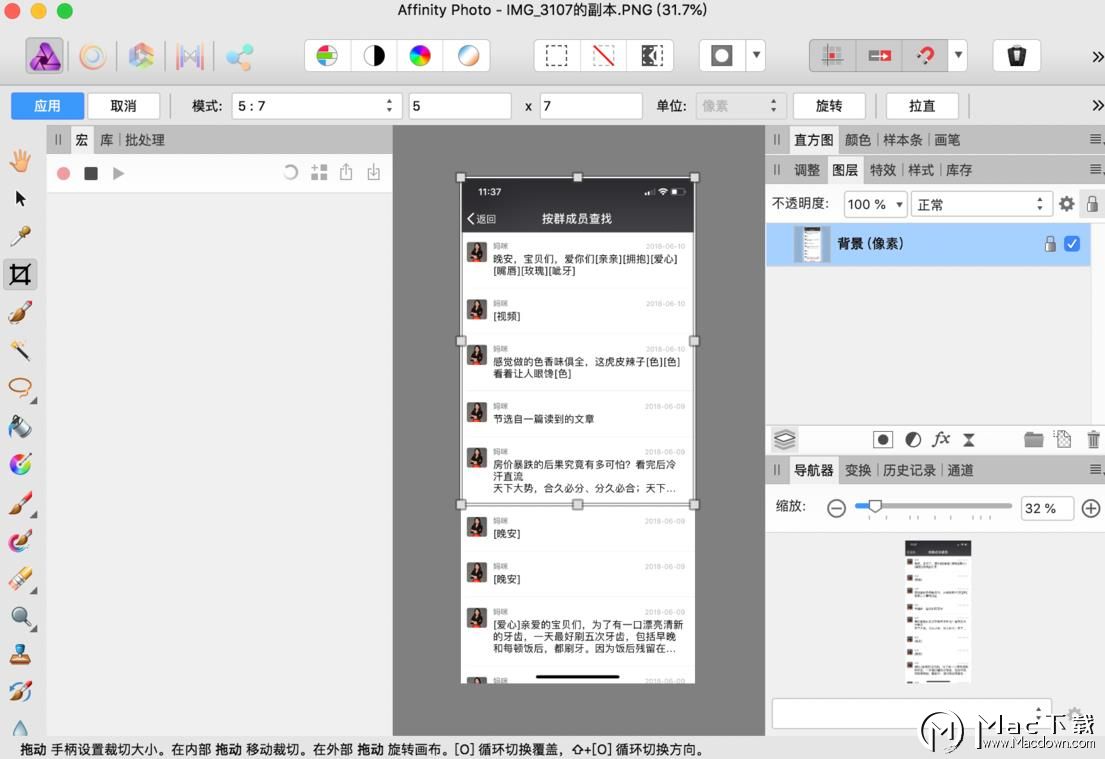 将记录完成的宏添加到库:应用完成后,这是你会发现宏选项里记录下来了裁剪的操作,这时候点击「停止录像」按钮完成宏记录。点击宏选项的「添加到库」按钮,输入一个易辨识的名称并选择确定。
将记录完成的宏添加到库:应用完成后,这是你会发现宏选项里记录下来了裁剪的操作,这时候点击「停止录像」按钮完成宏记录。点击宏选项的「添加到库」按钮,输入一个易辨识的名称并选择确定。
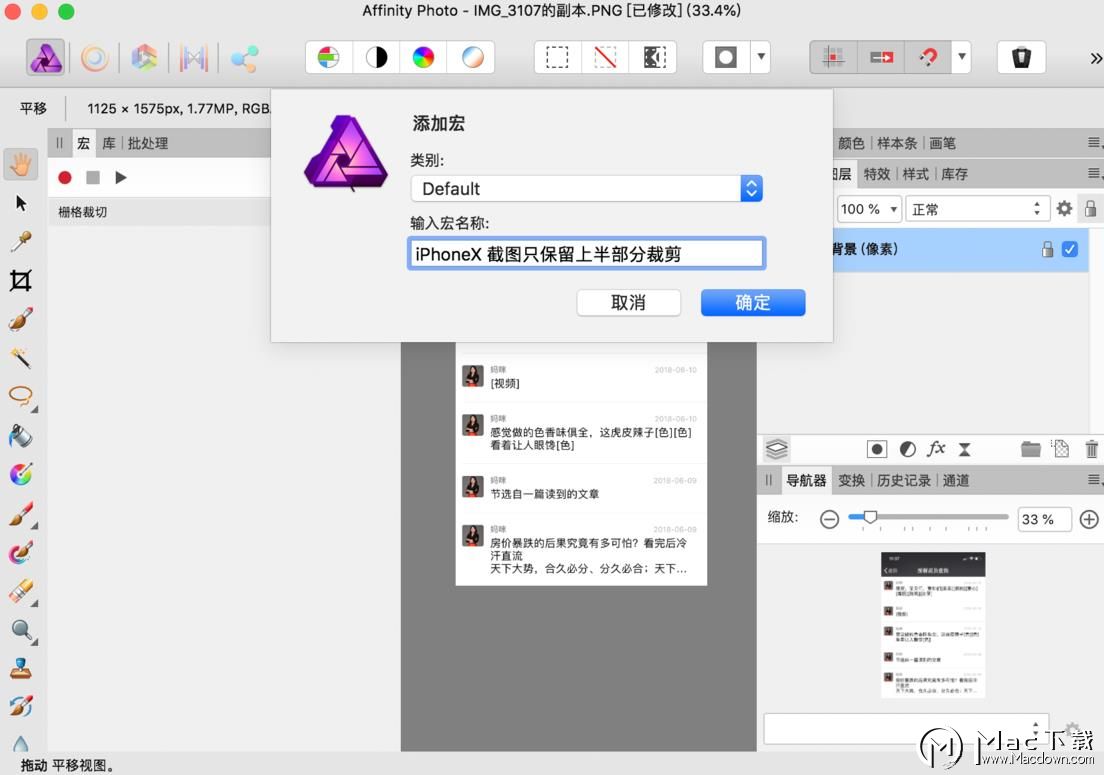 开始批处理:点击顶部菜单栏「文件」- 「新的批处理任务」。找到底部的「添加」按钮并添加所有等待被处理的图片,按照的你喜好选择输出位置及格式并点击右上角「授权」。在可用宏中选择刚刚创建的「iPhoneX 截图裁剪」宏并应用。最后点击右下角的「确认」开始批处理。
开始批处理:点击顶部菜单栏「文件」- 「新的批处理任务」。找到底部的「添加」按钮并添加所有等待被处理的图片,按照的你喜好选择输出位置及格式并点击右上角「授权」。在可用宏中选择刚刚创建的「iPhoneX 截图裁剪」宏并应用。最后点击右下角的「确认」开始批处理。
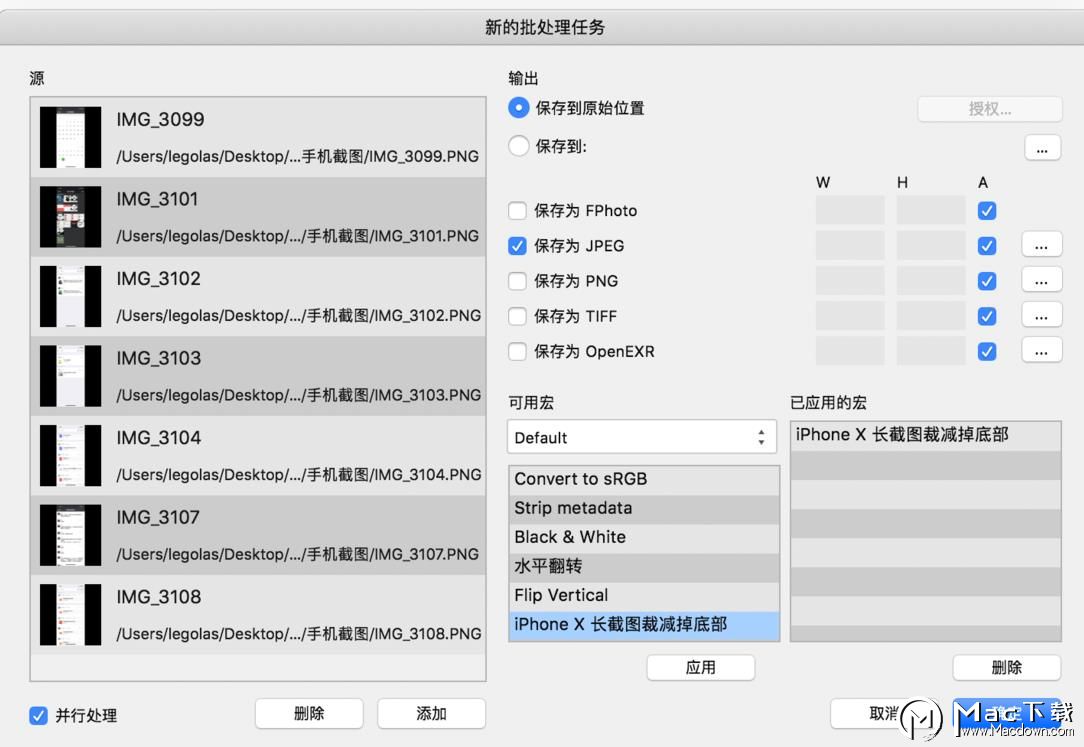 检查批处理结果:稍加等待后,我们回到原截图的文件夹看看批处理的结果。如下图,可以看到所有的截图已经被按照要求裁剪完成了。
检查批处理结果:稍加等待后,我们回到原截图的文件夹看看批处理的结果。如下图,可以看到所有的截图已经被按照要求裁剪完成了。
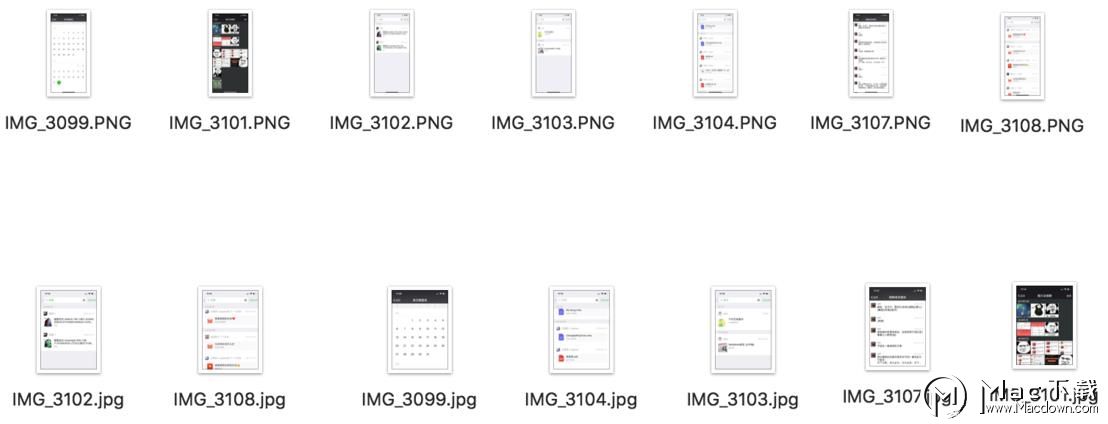 以上就是小编带来的如何用Affinity Photo教程—— Affinity Photo 进行图片批处理?有需要Affinity Photo注册的朋友,欢迎点击上方链接进入下载界面,更多关于Mac软件的最新动态,软件教程,手游资讯,尽在macdown!欢迎关注收藏本站!
以上就是小编带来的如何用Affinity Photo教程—— Affinity Photo 进行图片批处理?有需要Affinity Photo注册的朋友,欢迎点击上方链接进入下载界面,更多关于Mac软件的最新动态,软件教程,手游资讯,尽在macdown!欢迎关注收藏本站!
Navicat for SQL Server for mac功能列表
Navicat for SQL Server for mac是一款应用在Mac平台上为SQL Server数据库管理和开发提供了全方位的图形化的解决方案的数据库管理软件...